فایلهای APK مخصوص نصب برنامه یا بازی در گوشی اندروید هستند اما شما میتوانید آنان را روی کامپیوتر و ویندوز ۱۱ نیز نصب کنید. 💻 در این مطلب از کلاسیک وب به آموزش نصب و اجرای فایل APK در ویندوز ۱۱ میپردازیم.
آموزش نصب فایل APK در ویندوز ۱۱
?How to Install & Run APKs on Windows 11
کاربران ویندوز ۱۱ میتوانند فایلهای APK را روی این ویندوز نصب کنند. انجام این کار بسیار ساده است. در این مطلب از کلاسیک وب به نحوه اجرای فایل اندروید در ویندوز ۱۱ را آموزش می دهیم. با ادامه این مطلب ما را همراهی کنید.
اجرای APK در ویندوز ۱۱
برای نصب برنامه اندروید در ویندوز ۱۱ باید Hyper-V و Virtual Machine Platform را فعال کنید. برای این کار Win+I را فشار دهید. سپس Settings را انتخاب کنید.

روی Apps و سپس Optional features بزنید.

روی More Windows Features کلیک کنید.

تیک Hyper-V را بزنید و روی OK کلیک کنید.

تیک Virtual Machine Platform را بزنید و روی OK کلیک کنید.

صبر کنید تا فرایند نصب انجام شود.
نکته ۱: اکثر برنامه های اندروید برای صفحه بزرگ طراحی نشده اند.
نکته ۲: برای دانلود برنامهها باید جایگزینی برای گوگل پلی استور پیدا کنید. به عنوان مثال میتوانید از Amazon Appstore یا Microsoft Store استفاده کنید. مشکل این موارد این است که تعداد برنامههای کمی را ارائه میدهند. در نتیجه موارد ناموجود را باید Sideload کنید. این کار هم در صورتی ممکن است که سیستم شما مناسب انجام آن باشد.
نکته ۳: منظور از Sideload هم دانلود برنامه از منبعی غیر از منبع اصلی است.
نحوه نصب بازی اندروید روی ویندوز ۱۱ با Windows Subsystem for Android
برای این کار Win+I را فشار دهید. Microsoft Store را باز کنید.

Windows Subsystem for Android را تایپ کنید و Enter را بزنید.

روی Open Microsoft Store بزنید.

روی GET بزنید.

صبر کنید تا دانلود تمام شود. حال می توانید فایل های APK را باز کنید.
نصب APK در ویندوز ۱۱ با Amazon Appstore
برای این کار Win+I را فشار دهید. All apps ر ا انتخاب کنید.

روی Amazon Appstore بزنید.
برنامه موردنظر خود را پیدا کنید و روی GET بزنید.

نصب APK روی ویندوز ۱۱ با روش Sideload
برای این کار مرورگر را باز کنید و Download SDK Platform-Tools for Windows را کلیک کنید.

تیک I have read and agree with the above terms and conditions را بزنید.

فایل زیپ را باز کنید و فایل ها را از حالت فشرده خارج کنید. سپس روی منوی استارت و All apps بزنید.
Windows Subsystem for Android را پیدا کنید و روی آن کلیک کنید. Developer mode را روشن کنید.

به پوشه فایل های از حالت فشرده خارج شده بروید و cmd را در نوار آدرس تایپ کنید.

دستورات زیر را در پنجره باز شده وارد کنید و پس از هر کدام Enter را بزنید:
adb.exe connect <IP address>
adb.exe install <file name>.apk


پس از نصب موفقیت آمیز پیام زیر را مشاهده خواهید کرد:

به منوی استارت بروید و فایل APK نصب شده را باز کنید.
نظرات و پیشنهادات شما؟
در این مطلب از کلاسیک وب به آموزش نصب APK در ویندوز ۱۱ پرداختیم. آیا موفق به اجرای فایل APK در ویندوز ۱۱ شدید؟ لطفاً نظرات و پیشنهادات خود را در بخش دیدگاه با ما در میان بگذارید.

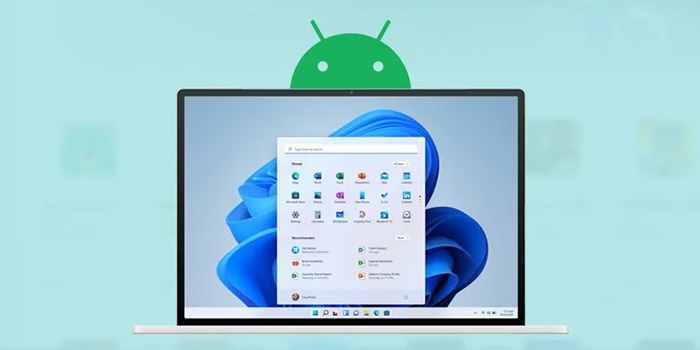
آخرین دیدگاه ها
تا کنون دیدگاهی ثبت نشده است.